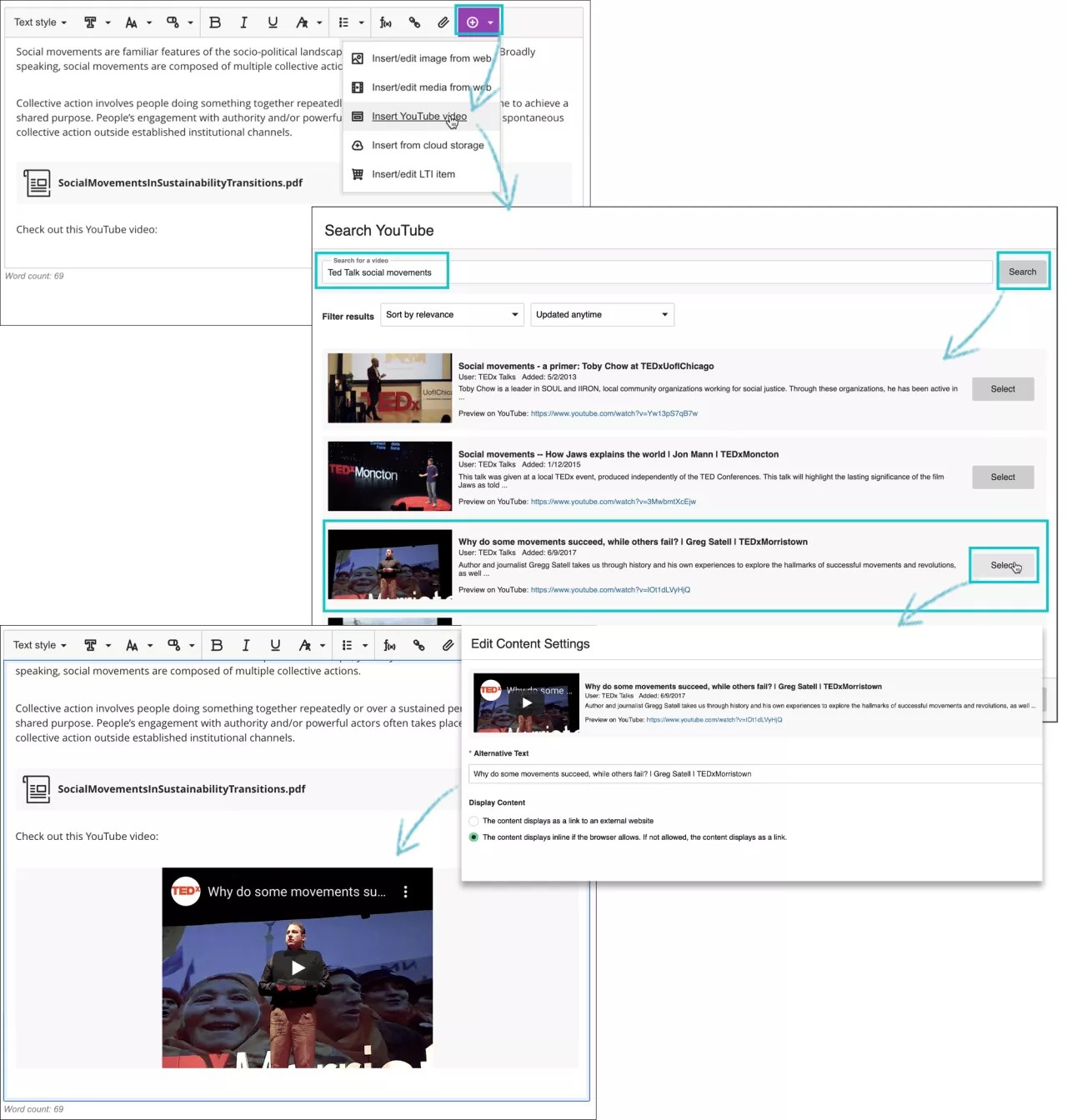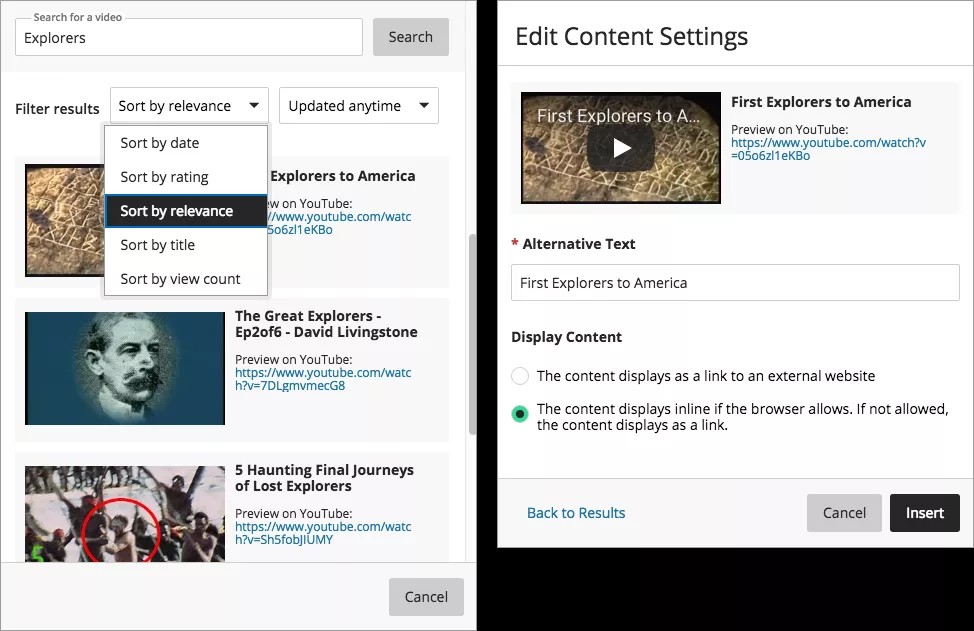マッシュアップとは
コースでテキストを追加して書式を設定する場合、他のWebサイトからコンテンツにソーシャルメディアを追加できます。コースに表示されるこのようなソーシャルメディア要素は「マッシュアップ」と呼ばれます。マッシュアップは、複数のソースからの要素を組み合わせたものです。たとえば、YouTube™の動画をコースコンテンツの一部として表示すると、マッシュアップを利用していることになります。
マッシュアップはテストの問題、掲示板、課題の中で、もしくは独立したコンテンツとして表示されます。また、映画のクリップを追加したり、写真を日誌、ブログ、Wikiに追加したりできます。
マッシュアップのタイプ
TinyMCUコンテンツエディタが導入されたため、コンテンツにマッシュアップを追加する方法が大幅に変更されました。各種ファイルやメディアで利用可能だった種々のオプションは、[コンテンツを追加]機能で表示されるようになりました。
教育機関と教員が、エディタに表示されるマッシュアップの種類を決めます。通常、[コンテンツを追加]メニューには次のタイプが含まれます。
- Flickr® : 写真画像を共有します。
- SlideShare : スライドプレゼンテーション、文書、またはAdobe PDFポートフォリオを共有します。
- YouTube : オンライン動画を共有します。
- Dropbox : Dropboxアカウントからファイルを共有します。
プライバシー設定
記載なしの動画は、YouTubeの検索では表示されません。リンクを知っているユーザのみがアクセスできます。ただし、プライバシーが完全に保証されるわけではありません。[記載なし]の設定を使用すると、作成者は、動画を視聴可能なユーザを明示的に指定することなく、その動画を簡単に公開して共有できます。その動画が公開されている場所にアクセスできるユーザであれば、その動画を視聴できます。ユーザは、動画上のYouTubeロゴを選択して、記載なしの動画をYouTube.comサイト上で視聴することもできます。
プライバシー設定を[プライベート]に変更できます。動画ライブラリから、動画を編集して、YouTubeのクリップ編集設定でその動画をプライベートに変更します。動画をプライベートに変更すると、作成者が明示的に指定したユーザのうち、Googleアカウントを持つユーザのみがその動画を視聴できます。プライベートの動画は、ライブラリ内で鍵マーク付きで表示されます。プライベートの動画を視聴できるのは、投稿者および指定ユーザのみです。
YouTube動画の挿入
YouTube動画の挿入
[YouTube動画を挿入]オプションを使用して、エディタ上で動画コンテンツを直接参照して追加します。コースを離れてリンクを探す必要はありません。動画をリンクとして表示するか、その他の内容とともに表示されるように動画を埋め込むかを選択できます。他のユーザは同じウィンドウ内で動画を視聴できます。YouTubeに移動する必要はありません。
- エディタで、[コンテンツの挿入] > [YouTube動画を挿入]を選択します。
- 検索語句を入力して、関連する動画を検索します。
- フィルタオプションを使用して、検索結果のリストを調べます。検索結果の順序はYouTubeによって決定されます。
- リストから動画を選択します。
- [コンテンツの設定を編集]パネルで、スクリーンリーダーを使用するユーザや動画の読み込みができないユーザのために、動画を説明する代替テキストを追加します。
- 動画をリンクとして表示するか、その他の内容とともにインラインで表示されるようにするかを選択できます。ブラウザがインライン表示をサポートしていない場合、動画はリンクとして表示されます。
- [挿入]を選択します。